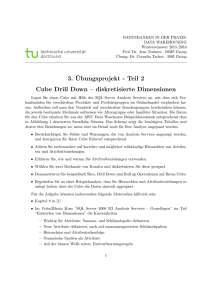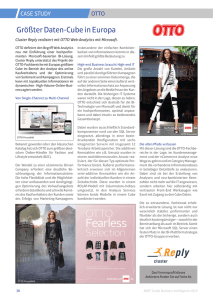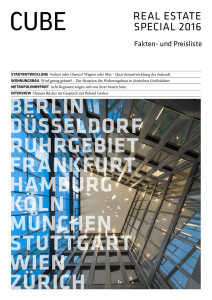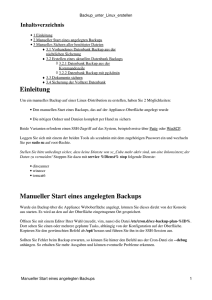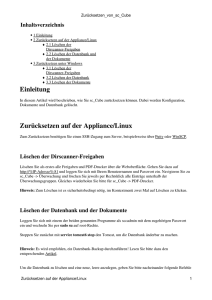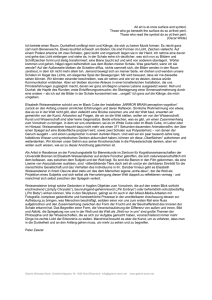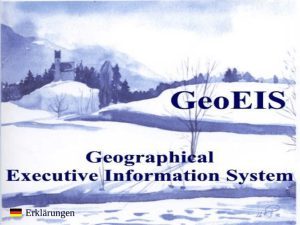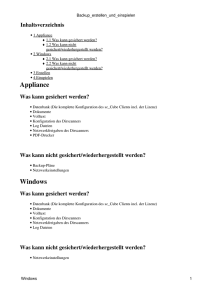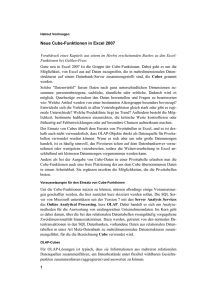Als PDF ausgeben
Werbung
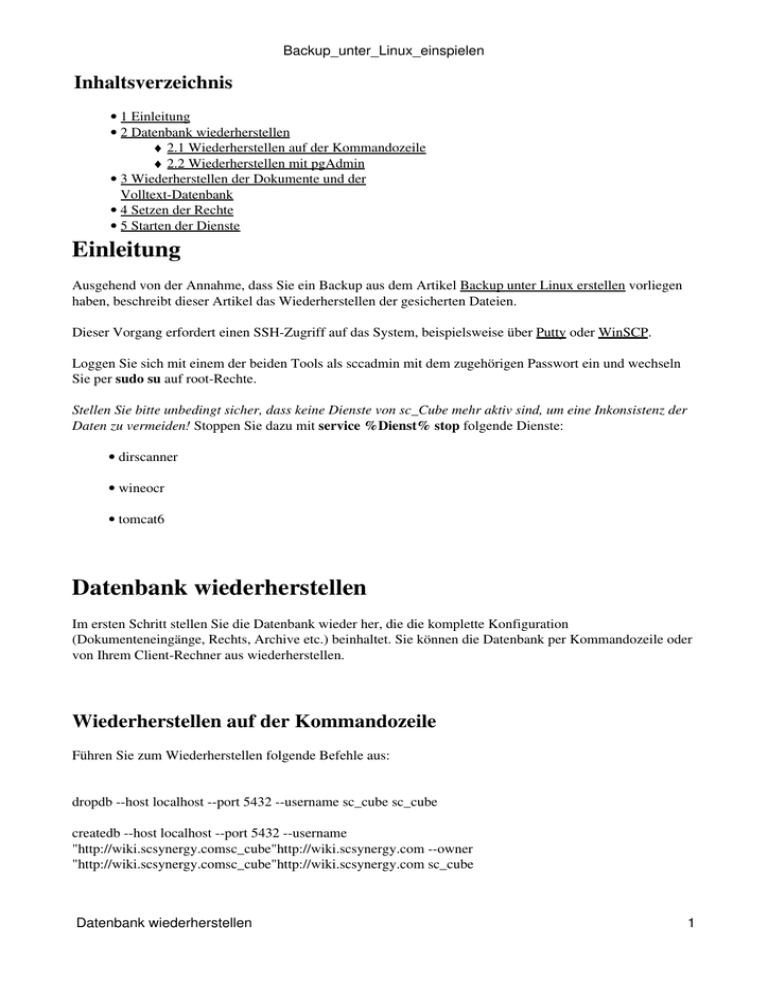
Backup_unter_Linux_einspielen Inhaltsverzeichnis • 1 Einleitung • 2 Datenbank wiederherstellen ♦ 2.1 Wiederherstellen auf der Kommandozeile ♦ 2.2 Wiederherstellen mit pgAdmin • 3 Wiederherstellen der Dokumente und der Volltext-Datenbank • 4 Setzen der Rechte • 5 Starten der Dienste Einleitung Ausgehend von der Annahme, dass Sie ein Backup aus dem Artikel Backup unter Linux erstellen vorliegen haben, beschreibt dieser Artikel das Wiederherstellen der gesicherten Dateien. Dieser Vorgang erfordert einen SSH-Zugriff auf das System, beispielsweise über Putty oder WinSCP. Loggen Sie sich mit einem der beiden Tools als sccadmin mit dem zugehörigen Passwort ein und wechseln Sie per sudo su auf root-Rechte. Stellen Sie bitte unbedingt sicher, dass keine Dienste von sc_Cube mehr aktiv sind, um eine Inkonsistenz der Daten zu vermeiden! Stoppen Sie dazu mit service %Dienst% stop folgende Dienste: • dirscanner • wineocr • tomcat6 Datenbank wiederherstellen Im ersten Schritt stellen Sie die Datenbank wieder her, die die komplette Konfiguration (Dokumenteneingänge, Rechts, Archive etc.) beinhaltet. Sie können die Datenbank per Kommandozeile oder von Ihrem Client-Rechner aus wiederherstellen. Wiederherstellen auf der Kommandozeile Führen Sie zum Wiederherstellen folgende Befehle aus: dropdb --host localhost --port 5432 --username sc_cube sc_cube createdb --host localhost --port 5432 --username "http://wiki.scsynergy.comsc_cube"http://wiki.scsynergy.com --owner "http://wiki.scsynergy.comsc_cube"http://wiki.scsynergy.com sc_cube Datenbank wiederherstellen 1 Backup_unter_Linux_einspielen pg_restore --host localhost --port 5432 --username "http://wiki.scsynergy.comsc_cube"http://wiki.scsynergy.com --dbname "http://wiki.scsynergy.comsc_cube"http://wiki.scsynergy.com "http://wiki.scsynergy.com/home/sccadmin/dbbackup.backup"http://wiki.scsynergy.com Der Pfad zu dem Backup muss selbstverständlich angepasst werden. Wiederherstellen mit pgAdmin Bitte beachten Sie bei der Nutzung von pgAdmin Folgendes: Datenbank-Backups können nur mit der gleichen oder einer höheren Version von pgAdmin eingespielt werden, von der sie erstellt wurden! Laden Sie die Installationsdateien von pgAdmin herunter und installieren Sie das Programm. Nach dem ersten Starten müssen Sie eine Datenbankverbindung anlegen. Geben Sie hier folgende Daten ein: Name sc_Cube Server Die IP-Adresse der Appliance Port 5432 Wartungs-DB postgres Benutzername sc_cube Passwort Bitte erfragen Sie das Passwort bei Ihrem sc_Cube Partner Klicken Sie danach auf OK. pgAdmin hat in der Version 1.10 an dieser Stelle einen Bug, denn die Serverliste wird nicht angezeigt. Klicken Sie links auf Server und drücken Sie die Pfeiltaste nach rechts. Nun sehen Sie Ihre eben angelegte Verbindung. Erweitern Sie die Baumstruktur und finden Sie die Datenbank sc_cube unterhalb von Datenbanken. Klicken Sie mit der rechten Maustaste darauf und wählen Sie den Punkt Löschen/Droppen. Bestätigen Sie die Sicherheitsabfrage. Führen Sie nun einen Rechtsklick auf den Punkt Datenbanken aus und wählen Sie Neue Datenbank. Tragen Sie als Name und Eigentümer sc_cube ein und bestätigen Sie den Dialog. Klicken Sie nun mit der rechten Maustaste auf die eben angelegte Datenbank und wählen Sie den Punkt Wiederherstellen. Wählen Sie im Dateiauswahl-Dialog Ihre .backup Datei aus und starten Sie den Vorgang. Ein Exitcode 0 bedeutet, dass keine Fehler aufgetreten sind. Wiederherstellen der Dokumente und der Volltext-Datenbank Löschen Sie bitte zuerst eventuell vorhandene Daten: rm -rf /opt/sc_cube/data/sc_cube/dms/archiv rm -rf /opt/sc_cube/data/sc_cube/dms/lucene Wiederherstellen der Dokumente und der Volltext-Datenbank 2 Backup_unter_Linux_einspielen Abhängig davon, wie Sie die Dokumente und die Volltext-Datenbank gesichert haben, führen Sie nun bitte folgenden Befehl aus: Sicherungsbefehl tar cf /pfad/zum/archiv.tar.gz /opt/sc_cube/data/sc_cube/dms/archiv/ Wiederherstellungs-Befehl tar xfv /pfad/zum/archiv.tar.gz -C / tar xfv /pfad/zum/archiv.tar.gz -C /opt/sc_cube/data/sc_cube/dms/ cp -rf /opt/sc_cube/data/sc_cube/dms/archiv cp -rf /pfad/zum/archiv /pfad/zum/archiv/ /opt/sc_cube/data/sc_cube/dms/ Verfahren Sie mit der Sicherung der Lucene-Datenbank bitte genauso. tar cf /pfad/zum/archiv.tar.gz archiv/ Setzen der Rechte Als letztes müssen die Rechte mit folgendem Befehl gesetzt werden: chown -R tomcat6:tomcat6 /opt/sc_cube/data/sc_cube/dms/ Starten der Dienste Starten Sie mit service %Dienst% start folgende Dienste: • dirscanner • wineocr • tomcat6 Starten der Dienste 3